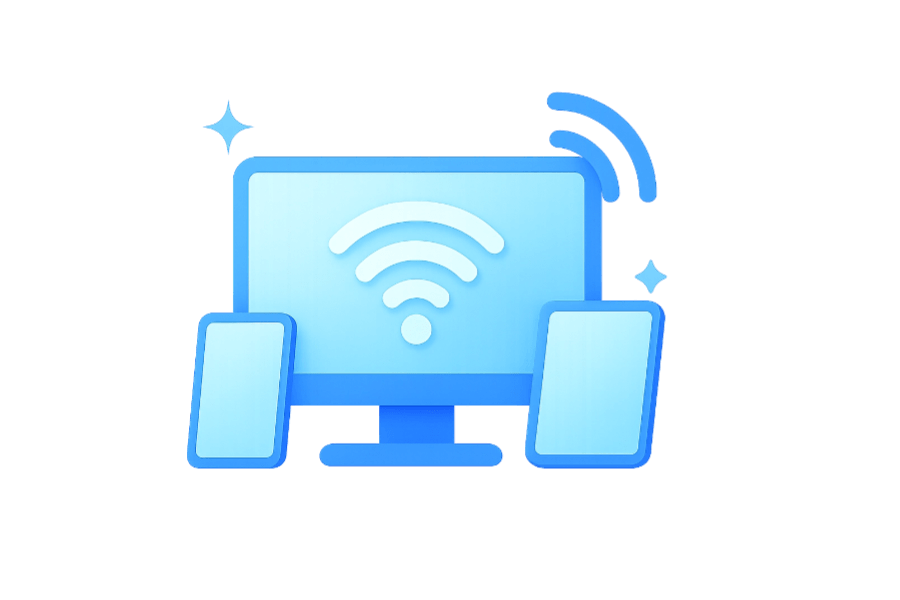
 一键投屏
一键投屏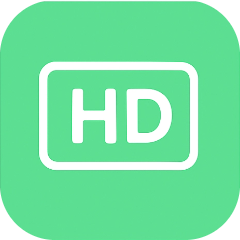 高清流畅
高清流畅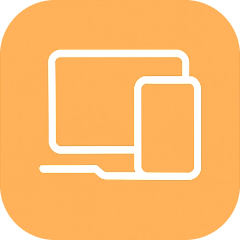 全平台兼容
全平台兼容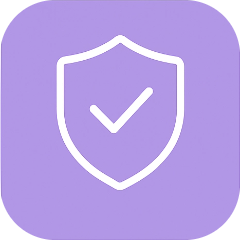 稳定纯净
稳定纯净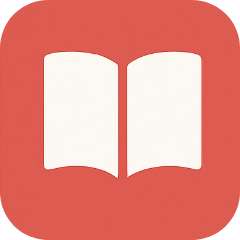 快速上手指南
快速上手指南告别繁琐设置,拒绝技术门槛
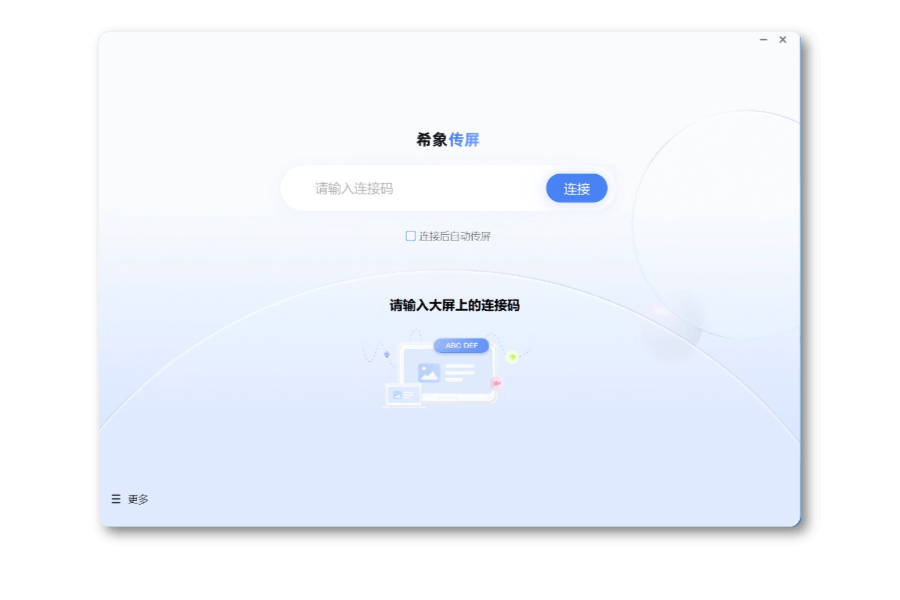
投屏PPT卡顿?播放视频掉帧?
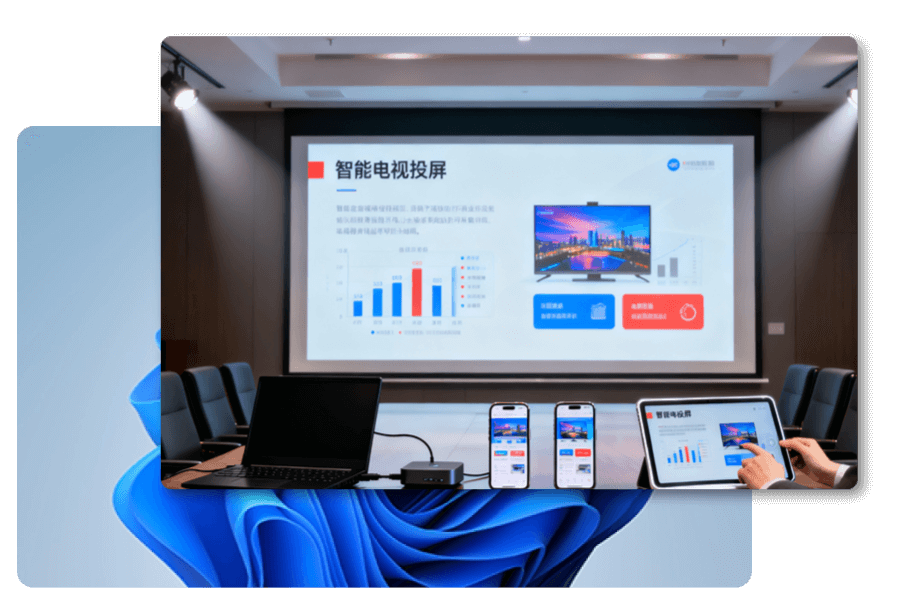
苹果手机投不了安卓电视?
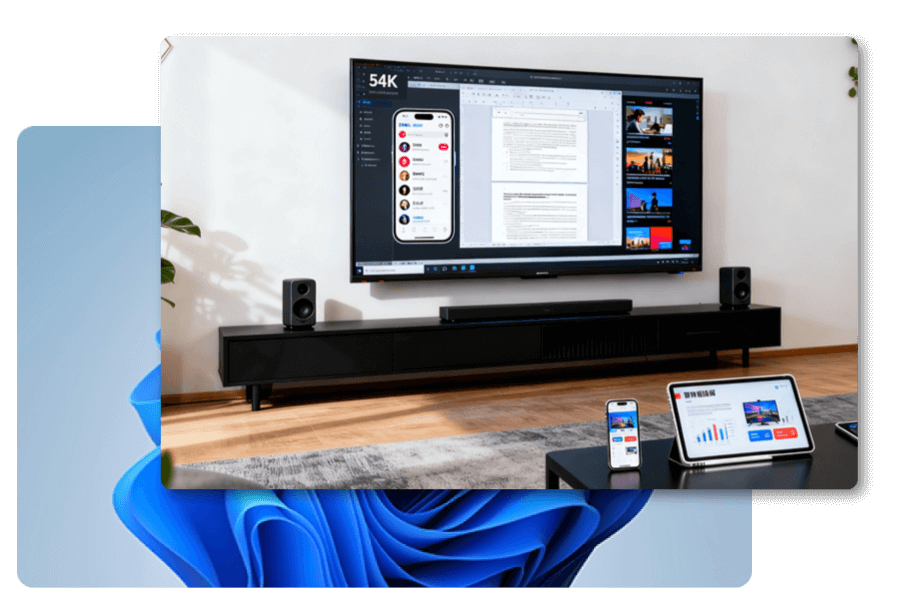
打破设备壁垒,万物皆可投
无论是iPhone,还是Windows,或是安卓,希象传屏都能提供无差别的投屏体验。全面支持AirPlay、Miracast等主流协议,解决因设备品牌不同而导致的投屏难题。
安全下载关键时刻掉线?被广告弹窗干扰?

手机怎么投电脑?电脑怎么投电视?
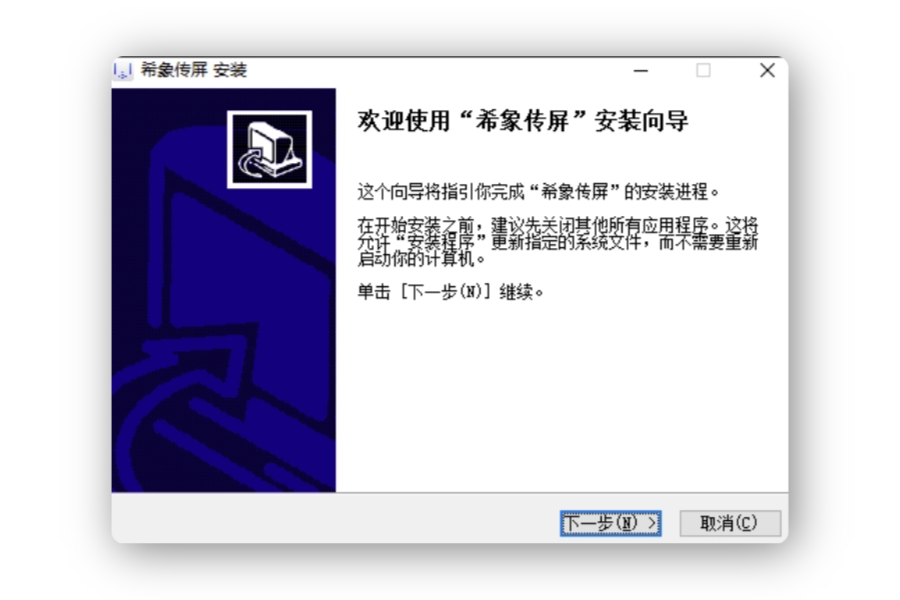
常见问题
A1: 您只需要具备两个条件:1. 您的发送设备(如手机、电脑)和接收设备(如智能电视、投影仪)都安装了希象传屏。2. 将它们连接到同一个Wi-Fi网络(局域网)下即可。
A2: 这是投屏时最常见的问题,请不要担心,通常按照以下步骤排查即可解决: 1. 检查网络连接: 请确保您的手机/电脑和电视/接收设备连接的是完全相同的Wi-Fi名称。很多家庭路由器有2.4G和5G两个频段,请确保设备在同一频段下。 2. 检查“AP隔离”: 部分路由器的后台设置中,有一个名为“AP隔离”或“客户端隔离”的功能。请务必将其关闭,否则同一网络下的设备将无法互相发现。 3. 检查防火墙: 如果您使用电脑投屏,请检查Windows防火墙或您安装的杀毒软件,是否阻止了“希象传屏”的网络访问权限。可以尝试暂时关闭防火墙再搜索。 4. 重启大法: 最后的万能方案——尝试重启您的手机/电脑、电视/接收设备以及路由器,然后再次尝试连接。
A3: 画面卡顿通常与您的局域网环境质量有关。您可以尝试以下方法进行优化:靠近路由器: 确保您的发送设备和接收设备都处于较强的Wi-Fi信号范围内。 使用5G频段: 如果您的路由器支持,强烈建议将设备连接到干扰更少、速度更快的5G Wi-Fi频段。 减少网络负载: 投屏时,可以尝试暂停家中其他设备的大流量下载、在线视频等任务,以保证投屏的带宽。 降低画质: 在希象传屏的设置中,您可以尝试将投屏的“清晰度”从“超清”调整为“高清”或“流畅”,以适应网络环境。
点击本页面的"安全下载"后,打开得到的“希象传屏”。在弹出的安装页面点击“下一步”,随后选择安装位置(推荐在C盘外的位置安装),随后等待进度条跑满后即可完成安装。
用户解决案例
以前每节课都要提前十分钟到教室,就为了跟线作斗争。用了希象传屏后,现在我抱着笔记本进教室,点一下就投上去了。
——都给我好好上课
我最怕的就是在客户的会议室里,发现自己的电脑和投影仪不匹配。现在用希象传屏,只要有Wi-Fi,我都能把PPT和产品演示投上去。
——AAA全国出差小张
以前总觉得手机屏幕太小,看大片不过瘾。后来我用了希象传屏,每次回家,就把手机上下载好的电影‘biu’一下投到客厅的电视。
——爱看电影的Cici
每次旅游回来,最头疼的就是怎么把几百张照片分享给家人看。我直接用希象传屏,手机相册一打开,就能在大电视上看。
——花开富贵
- msacm32.dll下载指南:解决音频编码问题 | 官方免费32/64位版本 2025-09-22
- play.dll下载指南:解决DLL缺失问题 | 官方免费32/64位版本安全获取 2025-09-12